Maison >Tutoriel système >Série Windows >Comment suspendre les mises à jour dans Windows 11_Conseils pour suspendre les mises à jour dans Windows 11
Comment suspendre les mises à jour dans Windows 11_Conseils pour suspendre les mises à jour dans Windows 11
- WBOYWBOYWBOYWBOYWBOYWBOYWBOYWBOYWBOYWBOYWBOYWBOYWBavant
- 2024-05-06 18:25:12917parcourir
Vous en avez assez des mises à jour de Windows 11 à des moments inopportuns ? Dans ce guide, l'éditeur php Yuzai vous expliquera comment suspendre les mises à jour de Windows 11. Nous fournissons des instructions étape par étape pour faciliter la suspension des mises à jour, garantissant qu'elles sont automatiquement téléchargées et installées au moment qui vous convient. Lisez la suite pour savoir comment dire adieu aux mises à jour inattendues et prendre le contrôle total des mises à jour de votre système.
1. Après avoir ouvert le menu Démarrer, recherchez et cliquez sur l'option Paramètres
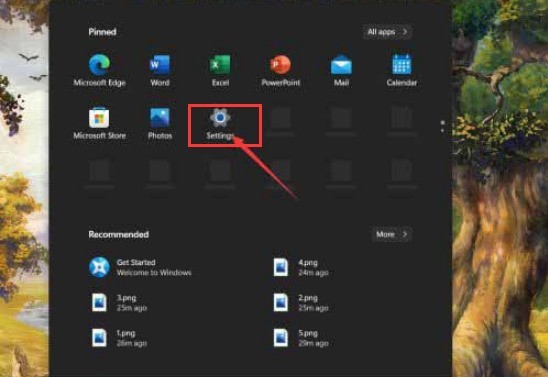
2 Après avoir accédé à la page, cliquez sur la souris pour ouvrir l'option Windows Update
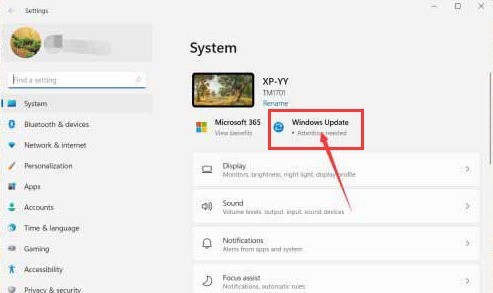
3. l'option Suspendre les mises à jour sous cette colonne. Cliquez sur le bouton pendant 1 semaine pour reporter les mises à jour
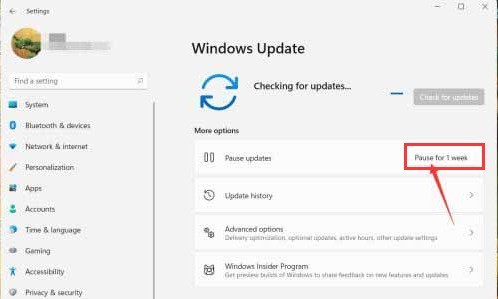
Ce qui précède est le contenu détaillé de. pour plus d'informations, suivez d'autres articles connexes sur le site Web de PHP en chinois!
Articles Liés
Voir plus- Comment résoudre le problème de la rotation du bureau Windows 7 à 90 degrés
- Comment mettre fin de force à un processus en cours dans Win7
- Version préliminaire de Win11 Build 25336.1010 publiée aujourd'hui : principalement utilisée pour tester les pipelines d'exploitation et de maintenance
- Aperçu de la version bêta de Win11 Build 22621.1610/22624.1610 publié aujourd'hui (y compris la mise à jour KB5025299)
- La reconnaissance d'empreintes digitales ne peut pas être utilisée sur les ordinateurs ASUS. Comment ajouter des empreintes digitales ? Conseils pour ajouter des empreintes digitales sur les ordinateurs ASUS

